Excel的柱状图中个别柱子特别长情况的处理
- 格式:doc
- 大小:111.50 KB
- 文档页数:4
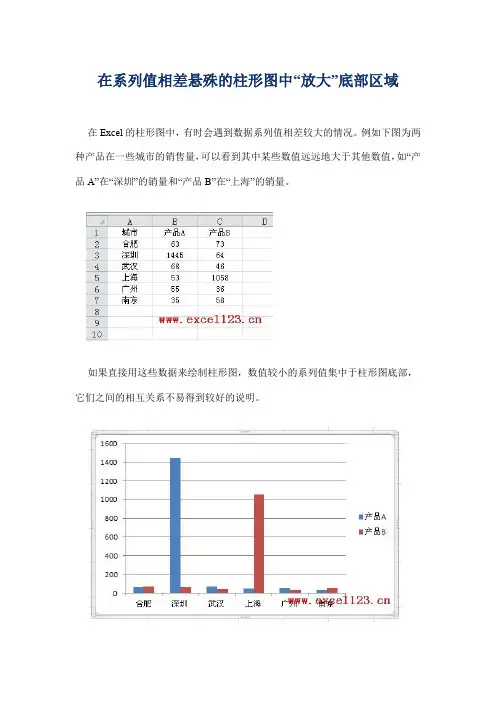
在系列值相差悬殊的柱形图中“放大”底部区域在Excel的柱形图中,有时会遇到数据系列值相差较大的情况。
例如下图为两种产品在一些城市的销售量,可以看到其中某些数值远远地大于其他数值,如“产品A”在“深圳”的销量和“产品B”在“上海”的销量。
如果直接用这些数据来绘制柱形图,数值较小的系列值集中于柱形图底部,它们之间的相互关系不易得到较好的说明。
解决这个问题的方法有多种,本文介绍一种在右侧区域绘制另一个柱形图来“放大”左侧柱形图底部区域的方法,如下图所示。
左侧的柱形图反映了数据的“全貌”,而右侧的柱形图反映的是“局部”,能更加详细地说明数值较小的系列值之间的对比情况,就像一个“放大”了的左侧柱形图底部。
下面以上图中的数据为例,详细说明在Excel 2003和Excel 2007/2010中的制作方法。
示例文件下载页面:示例文件Excel 2003:1.扩展排列数据。
原数据在A1:C7区域,需要对其扩展到A1:E14区域。
方法是将系列标题复制到相邻区域,本例有两个系列“产品A”和“产品B”,将其名称复制到D1:E1,为以示区别,将“产品A”改为“产品A1”、“产品B”改为“产品B1”;将行标题复制到A9:A14区域;将数值区域B2:C7用“复制-选择性粘贴-粘贴链接”的方法粘贴到D9:E14区域。
这时的数据区域就包含了4个“产品”系列和13个“城市”类别,其中第8行为空行。
2.绘制柱形图。
选择A1:E14区域,单击菜单“插入→图表→柱形图→簇状柱形图”,插入图表。
将“产品A1”和“产品B1”系列绘制在“次坐标轴”。
方法是在“图表”工具栏中依次选择这两个系列,单击“图表”工具栏中的“数据系列格式”按钮,在弹出的“数据系列格式”对话框中选择“坐标轴”选项卡,在“系列绘制在”下选择“次坐标轴”,确定。
如果“图表”工具栏没有显示,可右击工具栏,选择“图表”让其显示出来。
接着单击菜单“图表→图表选项→坐标轴”,在“次坐标轴”下勾选“分类(X)轴”,单击“确定”。
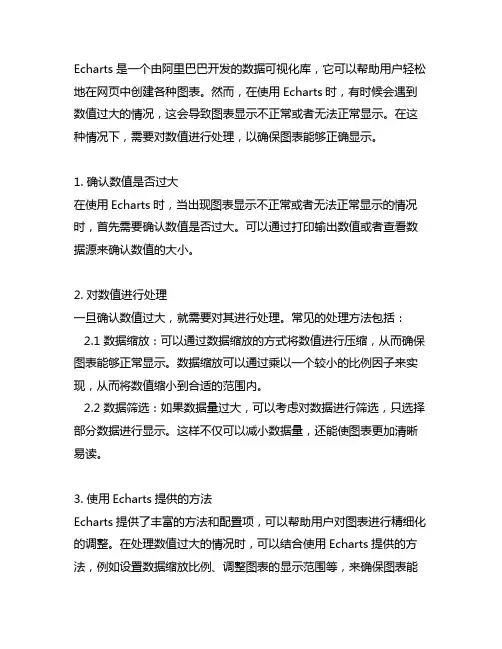
Echarts是一个由阿里巴巴开发的数据可视化库,它可以帮助用户轻松地在网页中创建各种图表。
然而,在使用Echarts时,有时候会遇到数值过大的情况,这会导致图表显示不正常或者无法正常显示。
在这种情况下,需要对数值进行处理,以确保图表能够正确显示。
1. 确认数值是否过大在使用Echarts时,当出现图表显示不正常或者无法正常显示的情况时,首先需要确认数值是否过大。
可以通过打印输出数值或者查看数据源来确认数值的大小。
2. 对数值进行处理一旦确认数值过大,就需要对其进行处理。
常见的处理方法包括:2.1 数据缩放:可以通过数据缩放的方式将数值进行压缩,从而确保图表能够正常显示。
数据缩放可以通过乘以一个较小的比例因子来实现,从而将数值缩小到合适的范围内。
2.2 数据筛选:如果数据量过大,可以考虑对数据进行筛选,只选择部分数据进行显示。
这样不仅可以减小数据量,还能使图表更加清晰易读。
3. 使用Echarts提供的方法Echarts提供了丰富的方法和配置项,可以帮助用户对图表进行精细化的调整。
在处理数值过大的情况时,可以结合使用Echarts提供的方法,例如设置数据缩放比例、调整图表的显示范围等,来确保图表能够正常显示。
4. 测试和调试处理数值过大后,需要进行测试和调试,确保图表能够正常显示并且符合预期。
可以通过在不同的浏览器和设备上进行测试,以确保图表在不同环境下都能够正常显示。
5. 总结处理Echarts显示数值过大的情况,需要先确认数值是否过大,然后对数值进行相应的处理,可以使用数据缩放、数据筛选等方法,同时结合Echarts提供的方法和配置项,最后进行测试和调试,确保图表能够正常显示。
通过以上步骤,可以有效解决Echarts显示数值过大的问题,使图表能够更加清晰、易读。
Echarts是一个功能强大的数据可视化库,广泛应用于各种网页和应用程序中。
然而,尽管Echarts 提供了丰富的功能和配置选项,但在实际使用过程中,用户可能会遇到一些问题,其中之一就是数值过大的情况。

excel出现的问题及解决方法一、数据输入与格式问题(5题)问题1:在Excel中输入长数字时,如身份证号码,显示为科学计数法,如何解决?问题2:输入日期时,显示的格式不符合要求,如输入“2023 05 10”显示为“5/10/2023”,怎么办?解析:这是因为Excel的日期格式默认设置与输入格式不一致。
解决方法是重新设置日期格式。
选中输入日期的单元格,右键单击选择“设置单元格格式”,在“数字”选项卡中选择“日期”,然后从日期格式类型中选择“2001年3月14日”这种符合要求的格式。
问题3:在单元格中输入分数,如“1/2”,却显示为日期,如何解决?解析:Excel会将输入的“1/2”识别为日期(1月2日)。
要输入分数,应先输入“0”和一个空格,再输入分数,即输入“0 1/2”,这样就会显示为分数。
或者将单元格格式设置为分数格式后再输入分数。
问题4:输入的数字显示为“#”,这是什么原因?解析:这是因为单元格的宽度不够,无法完整显示数字。
解决方法是调整单元格的宽度,可以将鼠标指针移到列标之间的分隔线上,当指针变为双向箭头时,按住鼠标左键拖动来调整列宽,直到数字正常显示。
问题5:如何在多个单元格中快速输入相同的数据?二、公式与函数问题(5题)问题6:使用SUM函数求和时,结果显示为0,可能是什么原因?问题7:在使用VLOOKUP函数时,返回错误值“#N/A”,如何排查问题?问题8:如何让公式在复制到其他单元格时,引用的单元格相对位置自动改变?解析:这就是相对引用的概念。
在Excel中,默认情况下公式使用相对引用。
例如,在A1单元格中有公式“=B1 + C1”,当将这个公式向下复制到A2单元格时,公式会自动变为“=B2 + C2”。
如果想要固定某个单元格的引用,不随公式的复制而改变,则需要使用绝对引用(如A1表示绝对引用A1单元格)或者混合引用(如A1表示列固定行相对,A1表示行固定列相对)。
问题9:使用IF函数进行条件判断时,逻辑判断正确但结果错误,怎么办?解析:可能是因为IF函数的语法使用错误。
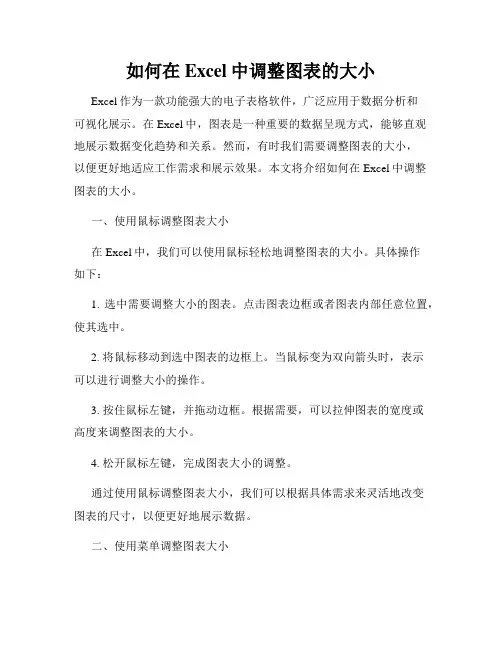
如何在Excel中调整图表的大小Excel作为一款功能强大的电子表格软件,广泛应用于数据分析和可视化展示。
在Excel中,图表是一种重要的数据呈现方式,能够直观地展示数据变化趋势和关系。
然而,有时我们需要调整图表的大小,以便更好地适应工作需求和展示效果。
本文将介绍如何在Excel中调整图表的大小。
一、使用鼠标调整图表大小在Excel中,我们可以使用鼠标轻松地调整图表的大小。
具体操作如下:1. 选中需要调整大小的图表。
点击图表边框或者图表内部任意位置,使其选中。
2. 将鼠标移动到选中图表的边框上。
当鼠标变为双向箭头时,表示可以进行调整大小的操作。
3. 按住鼠标左键,并拖动边框。
根据需要,可以拉伸图表的宽度或高度来调整图表的大小。
4. 松开鼠标左键,完成图表大小的调整。
通过使用鼠标调整图表大小,我们可以根据具体需求来灵活地改变图表的尺寸,以便更好地展示数据。
二、使用菜单调整图表大小除了使用鼠标调整图表大小外,我们还可以通过Excel的菜单来进行图表大小的调整。
具体方法如下:1. 选中需要调整大小的图表。
点击图表边框或者图表内部任意位置,使其选中。
2. 在Excel的菜单栏中,找到“格式”选项卡。
点击“格式”选项卡后,会弹出格式工具栏。
3. 在格式工具栏中,找到“大小”分组。
在该分组中,可以看到“形状高度”和“形状宽度”两个输入框。
4. 在“形状高度”和“形状宽度”输入框中,可以手动输入数值来调整图表的大小。
也可以点击输入框旁的箭头,进行增大或减小尺寸的微调。
5. 输入完毕后,按下回车键或点击其他位置,图表的大小就会按照你设置的数值进行调整。
通过使用菜单调整图表大小,我们可以更加精确地控制图表的尺寸,以满足具体的展示需求。
三、使用键盘快捷键调整图表大小在Excel中,还可以通过键盘快捷键来快速调整图表大小。
具体操作如下:1. 选中需要调整大小的图表。
可以使用方向键在表格中移动光标,然后按下回车键,使其选中。

Excel教程:调整柱形图或条形图标签格式的步骤与
技巧
在Excel中调整柱形图或条形图的标签格式,可以按照以下步骤进行:
1.选中需要调整格式的标签。
2.点击鼠标右键,选择“格式”选项。
3.在弹出的格式设置窗口中,可以对标签的字体、字号、颜色、对齐方式等
进行详细设置。
4.另外,也可以通过“工具”菜单中的“选项”对话框对标签进行更多的设
置和调整。
同时,需要注意以下问题:
●对于标签位置的设置,可以在选中标签后直接拖动鼠标进行调整,也可以
在格式设置窗口或选项对话框中进行精确调整。
●对于多行标签,可以通过自动换行或手动换行来确保标签内容完整显示。
●根据数据的特点和图表布局的需要,合理设置标签格式,可以让数据更加
清晰易读,提高图表的可读性和美观度。
如果在调整标签格式的过程中遇到问题,可以参考Excel的官方教程或咨询专业人士。
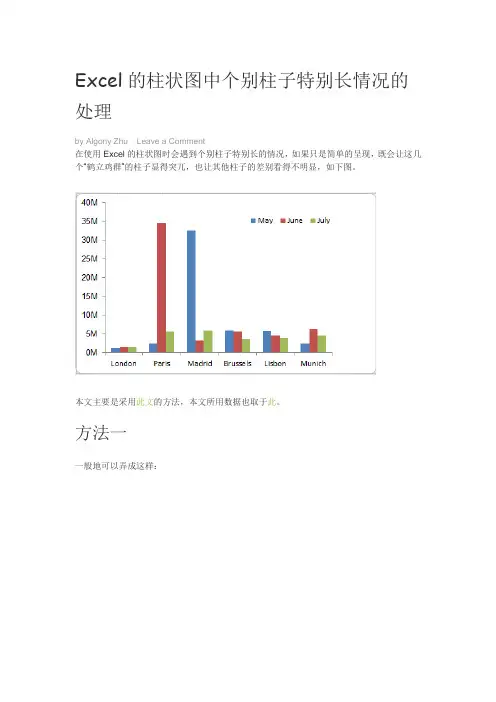
Excel的柱状图中个别柱子特别长情况的处理
by Algony Zhu ⋅ Leave a Comment
在使用Excel的柱状图时会遇到个别柱子特别长的情况,如果只是简单的呈现,既会让这几个“鹤立鸡群”的柱子显得突兀,也让其他柱子的差别看得不明显,如下图。
本文主要是采用此文的方法,本文所用数据也取于此。
方法一
一般地可以弄成这样:
这种图的做法就是先将原图拉长,然后分别截出长图的上端和下端部分,将上下端拼接起来,中间的过度部分就需要手工去调整(如上图,柱子中间的白色部分就是插入矩形旋转得到的,Y轴的截断部分是直接插入了一个图片)。
但是有几个问题,这里一些地方需要手动调节,多做几个图就不方便。
这种方法甚至可以做成这个链接中的这样:[分享] 可自定义断轴刻度并自动变化的截断图(断层图,Brokencolumns)
方法二
用对数坐标,这种方法最简单方便,就是有时候不是太直观。
用这种方法需要考虑到看官的水平。
方法三
这种是本文要主要介绍的方法。
做出来的图叫面板图(Panel Chart),效果如下。
这种图将柱状图分为上下两部分,上半部分是全貌,而下半部分只是低端部分。
制作过程如下图演示:
Posted in: 办公软件, 善用佳软⋅ Tagged: Bar Chart, excel, office, Panel Chart, tip, visualization
Leave a Reply
Your email address will not be published。
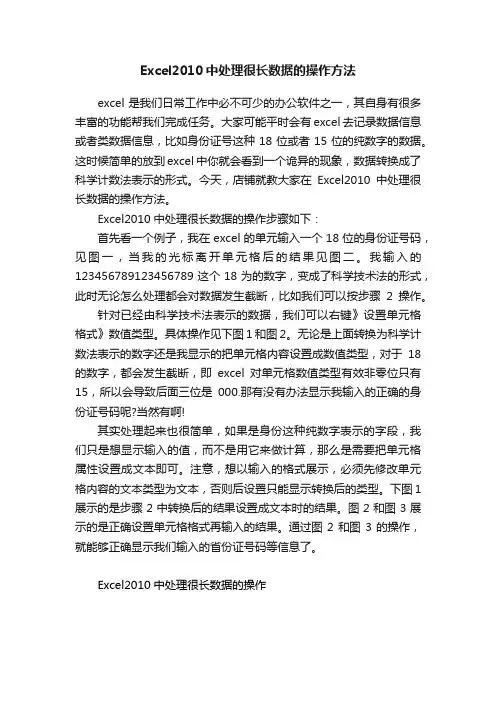
Excel2010中处理很长数据的操作方法excel是我们日常工作中必不可少的办公软件之一,其自身有很多丰富的功能帮我们完成任务。
大家可能平时会有excel去记录数据信息或者类数据信息,比如身份证号这种18位或者15位的纯数字的数据。
这时候简单的放到excel中你就会看到一个诡异的现象,数据转换成了科学计数法表示的形式。
今天,店铺就教大家在Excel2010中处理很长数据的操作方法。
Excel2010中处理很长数据的操作步骤如下:首先看一个例子,我在excel的单元输入一个18位的身份证号码,见图一,当我的光标离开单元格后的结果见图二。
我输入的123456789123456789这个18为的数字,变成了科学技术法的形式,此时无论怎么处理都会对数据发生截断,比如我们可以按步骤2操作。
针对已经由科学技术法表示的数据,我们可以右键》设置单元格格式》数值类型。
具体操作见下图1和图2。
无论是上面转换为科学计数法表示的数字还是我显示的把单元格内容设置成数值类型,对于18的数字,都会发生截断,即excel对单元格数值类型有效非零位只有15,所以会导致后面三位是000.那有没有办法显示我输入的正确的身份证号码呢?当然有啊!其实处理起来也很简单,如果是身份这种纯数字表示的字段,我们只是想显示输入的值,而不是用它来做计算,那么是需要把单元格属性设置成文本即可。
注意,想以输入的格式展示,必须先修改单元格内容的文本类型为文本,否则后设置只能显示转换后的类型。
下图1展示的是步骤2中转换后的结果设置成文本时的结果。
图2和图3展示的是正确设置单元格格式再输入的结果。
通过图2和图3的操作,就能够正确显示我们输入的省份证号码等信息了。
Excel2010中处理很长数据的操作。
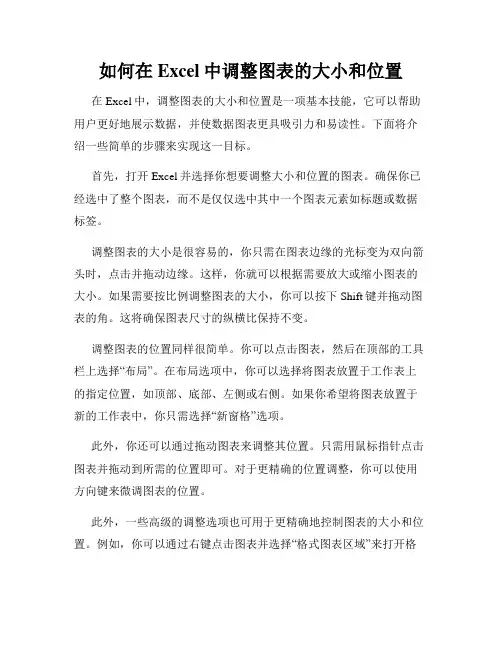
如何在Excel中调整图表的大小和位置在Excel中,调整图表的大小和位置是一项基本技能,它可以帮助用户更好地展示数据,并使数据图表更具吸引力和易读性。
下面将介绍一些简单的步骤来实现这一目标。
首先,打开Excel并选择你想要调整大小和位置的图表。
确保你已经选中了整个图表,而不是仅仅选中其中一个图表元素如标题或数据标签。
调整图表的大小是很容易的,你只需在图表边缘的光标变为双向箭头时,点击并拖动边缘。
这样,你就可以根据需要放大或缩小图表的大小。
如果需要按比例调整图表的大小,你可以按下Shift键并拖动图表的角。
这将确保图表尺寸的纵横比保持不变。
调整图表的位置同样很简单。
你可以点击图表,然后在顶部的工具栏上选择“布局”。
在布局选项中,你可以选择将图表放置于工作表上的指定位置,如顶部、底部、左侧或右侧。
如果你希望将图表放置于新的工作表中,你只需选择“新窗格”选项。
此外,你还可以通过拖动图表来调整其位置。
只需用鼠标指针点击图表并拖动到所需的位置即可。
对于更精确的位置调整,你可以使用方向键来微调图表的位置。
此外,一些高级的调整选项也可用于更精确地控制图表的大小和位置。
例如,你可以通过右键点击图表并选择“格式图表区域”来打开格式化窗格。
在格式化窗格中,你可以输入特定的数值来调整图表的大小,包括宽度、高度和位置的坐标。
另外一个技巧是使用“对齐方式”选项来精确调整图表位置。
点击图表,然后在顶部的工具栏上选择“布局”。
在布局选项中,你可以通过对齐方式来对图表进行微调,包括水平对齐、垂直对齐和相对对齐等。
最后,不要忘记保存你所做的调整。
在完成图表大小和位置的调整后,记得点击“保存”按钮以保存你的工作。
通过以上简单的步骤和技巧,你可以轻松地调整Excel中图表的大小和位置。
这将帮助你更好地展示数据,并使你的图表更加专业和吸引人。
熟练掌握这项技能将大大提升你在工作和学习中使用Excel的效率和效果。
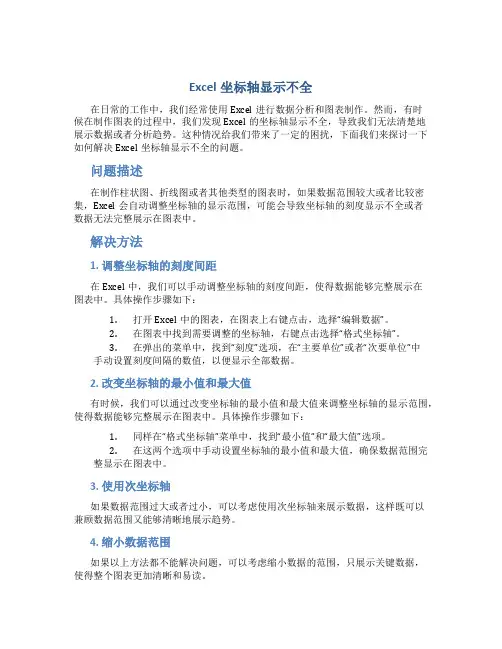
Excel坐标轴显示不全在日常的工作中,我们经常使用Excel进行数据分析和图表制作。
然而,有时候在制作图表的过程中,我们发现Excel的坐标轴显示不全,导致我们无法清楚地展示数据或者分析趋势。
这种情况给我们带来了一定的困扰,下面我们来探讨一下如何解决Excel坐标轴显示不全的问题。
问题描述在制作柱状图、折线图或者其他类型的图表时,如果数据范围较大或者比较密集,Excel会自动调整坐标轴的显示范围,可能会导致坐标轴的刻度显示不全或者数据无法完整展示在图表中。
解决方法1. 调整坐标轴的刻度间距在Excel中,我们可以手动调整坐标轴的刻度间距,使得数据能够完整展示在图表中。
具体操作步骤如下:1.打开Excel中的图表,在图表上右键点击,选择“编辑数据”。
2.在图表中找到需要调整的坐标轴,右键点击选择“格式坐标轴”。
3.在弹出的菜单中,找到“刻度”选项,在“主要单位”或者“次要单位”中手动设置刻度间隔的数值,以便显示全部数据。
2. 改变坐标轴的最小值和最大值有时候,我们可以通过改变坐标轴的最小值和最大值来调整坐标轴的显示范围,使得数据能够完整展示在图表中。
具体操作步骤如下:1.同样在“格式坐标轴”菜单中,找到“最小值”和“最大值”选项。
2.在这两个选项中手动设置坐标轴的最小值和最大值,确保数据范围完整显示在图表中。
3. 使用次坐标轴如果数据范围过大或者过小,可以考虑使用次坐标轴来展示数据,这样既可以兼顾数据范围又能够清晰地展示趋势。
4. 缩小数据范围如果以上方法都不能解决问题,可以考虑缩小数据的范围,只展示关键数据,使得整个图表更加清晰和易读。
结论在Excel制作图表时,坐标轴显示不全是一个常见的问题,但是通过调整坐标轴的刻度间距、改变坐标轴的最小值和最大值、使用次坐标轴或者缩小数据范围等方法,我们可以解决这个问题,使得图表更加清晰和易读。
希望以上内容对解决Excel坐标轴显示不全问题有所帮助。
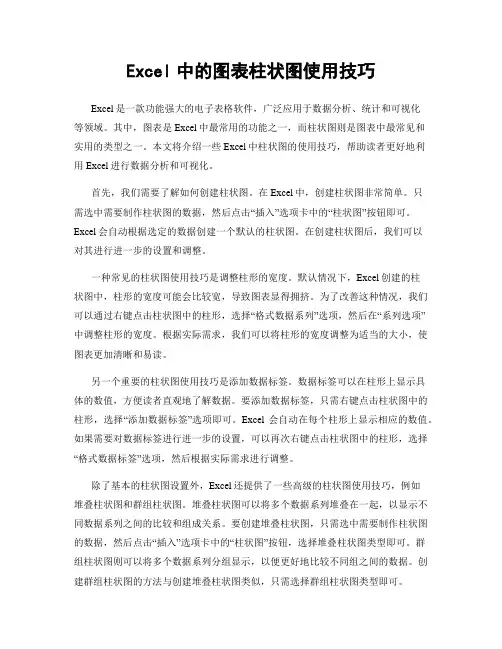
Excel中的图表柱状图使用技巧Excel是一款功能强大的电子表格软件,广泛应用于数据分析、统计和可视化等领域。
其中,图表是Excel中最常用的功能之一,而柱状图则是图表中最常见和实用的类型之一。
本文将介绍一些Excel中柱状图的使用技巧,帮助读者更好地利用Excel进行数据分析和可视化。
首先,我们需要了解如何创建柱状图。
在Excel中,创建柱状图非常简单。
只需选中需要制作柱状图的数据,然后点击“插入”选项卡中的“柱状图”按钮即可。
Excel会自动根据选定的数据创建一个默认的柱状图。
在创建柱状图后,我们可以对其进行进一步的设置和调整。
一种常见的柱状图使用技巧是调整柱形的宽度。
默认情况下,Excel创建的柱状图中,柱形的宽度可能会比较宽,导致图表显得拥挤。
为了改善这种情况,我们可以通过右键点击柱状图中的柱形,选择“格式数据系列”选项,然后在“系列选项”中调整柱形的宽度。
根据实际需求,我们可以将柱形的宽度调整为适当的大小,使图表更加清晰和易读。
另一个重要的柱状图使用技巧是添加数据标签。
数据标签可以在柱形上显示具体的数值,方便读者直观地了解数据。
要添加数据标签,只需右键点击柱状图中的柱形,选择“添加数据标签”选项即可。
Excel会自动在每个柱形上显示相应的数值。
如果需要对数据标签进行进一步的设置,可以再次右键点击柱状图中的柱形,选择“格式数据标签”选项,然后根据实际需求进行调整。
除了基本的柱状图设置外,Excel还提供了一些高级的柱状图使用技巧,例如堆叠柱状图和群组柱状图。
堆叠柱状图可以将多个数据系列堆叠在一起,以显示不同数据系列之间的比较和组成关系。
要创建堆叠柱状图,只需选中需要制作柱状图的数据,然后点击“插入”选项卡中的“柱状图”按钮,选择堆叠柱状图类型即可。
群组柱状图则可以将多个数据系列分组显示,以便更好地比较不同组之间的数据。
创建群组柱状图的方法与创建堆叠柱状图类似,只需选择群组柱状图类型即可。
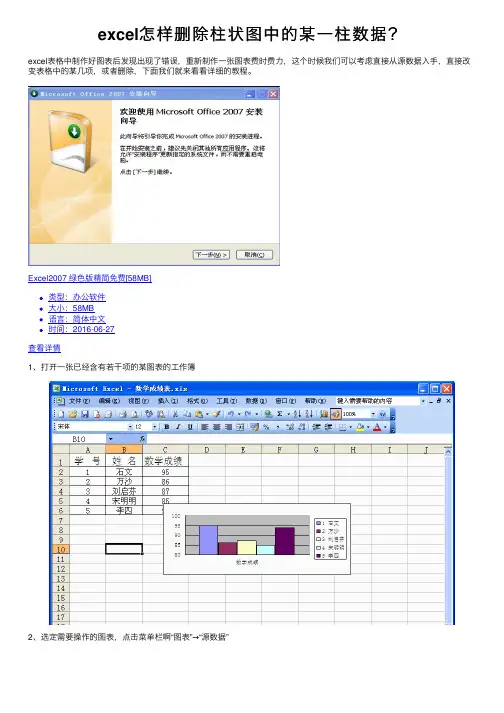
excel怎样删除柱状图中的某⼀柱数据?
excel表格中制作好图表后发现出现了错误,重新制作⼀张图表费时费⼒,这个时候我们可以考虑直接从源数据⼊⼿,直接改变表格中的某⼏项,或者删除,下⾯我们就来看看详细的教程。
Excel2007 绿⾊版精简免费[58MB]
类型:办公软件
⼤⼩:58MB
语⾔:简体中⽂
时间:2016-06-27
查看详情
1、打开⼀张已经含有若⼲项的某图表的⼯作簿
2、选定需要操作的图表,点击菜单栏啊“图表”→“源数据”
3、跳出对话框后,点击对话框上“系列”
4、在系列栏中勾选某⼀项⽐如“李四”后,点击“删除”
5、删除部分源数据后,点击确定
6、对源数据的调整会最终引起表格的调整,完成我们对已存在表格某⼀项删除的⽬的。
以上就是excel柱形图删除某⼀柱数据的教程,希望⼤家喜欢,请继续关注。
Excel商务图表技巧之:柱(条)形图分类(X)轴标签太长怎么办?在做图表时,经常会遇到分类轴(即X轴)标签太长的情况,就像下面的两个图表:这种图表一是不方便受众读图,二是会造成报告和图表排版的困难。
很多人在遇到这种情况时,会采用非常直接的方法:缩短这个标签。
不得不说,这个方法很有效:我就经常陪客户开会,讨论如何缩短这个标签,毕竟一个报告要给方方面面的人读,万一谁有不同意见的话就不太妙了。
但是,这是在你可以缩短的情况下,很多时候你没有办法缩短,或者没有办法缩短到合适的程度。
这时,有一些走技术流的朋友就想到用图表的某些设置。
这里可以用到坐标轴格式设置中的文字方向:然后将文字方向设置为竖排:结果是:视觉效果是可以了,但是读这个图表时恐怕都得把脑袋转一个角度,对颈椎很不友好。
还可以自定义角度:效果更是没法提了:其实质还是标签太长造成的。
如果换成短标签,这个效果还是可以接受的:这种调整只限于柱形图,折线图等。
对于条形图,我们就不尝试了,仔细想想就知道,无论如何不会超过条形图本身缺省设置的效果:这也是我们以前总是强调,如果数据点过多,或者分类标签较长,就用条形图。
问题是这个标签对于条形图也有点长了。
需要使用我们的推荐技巧推荐技巧:去掉分类轴没错,既然放在分类轴上不合适,我们就去掉分类轴。
为了能够在没有分类轴的情况下还能看清每个分类的情况,我们将这些分类作为数据放在图表上。
首先,添加一列辅助数据:最后一列就是辅助数据,数值是前两列数值的最大值,可以使用公式:•=MAX(表1_4[@[CBL]:[SCCL]])然后将这个系列添加到图表中:点击确定,调整这个系列的位置,使之成为第一个系列:调整的时候可以观察图表的变化,我们的目标是新添加的系列在最上方。
为该系列添加标签:修改其标签格式,使之显示类别名称,并将其位置设为轴内侧:目前标签是分行的,设置标签格式,去掉自动换行:去掉该系列的填充颜色和边框:接下来,去掉分类轴,调整图表元素格式,完成:详细解释请看视频:加入E学会,学习更多Excel应用技巧/portal/learn/class_list详情咨询客服(底部菜单-知识库-客服)Excel+Power Query+Power Pivot+Power BIPower Excel 知识库按照以下方式进入知识库学习Excel函数底部菜单:知识库->Excel函数自定义函数底部菜单:知识库->自定义函数Excel如何做底部菜单:知识库->Excel如何做面授培训底部菜单:培训学习->面授培训Excel企业应用底部菜单:企业应用也可以在历史文章中学习Excel,Power Query,Power Pivot,Power BI,Power Automate各种技巧。
excel 柱状分割
在Excel中,柱状图是一种常用的数据可视化工具,用于比较不同类别或时间段的数据。
分割柱状图可以进一步突出比较不同数据之间的差异,以下是在Excel中创建分割柱状图的步骤:
1. 打开Excel并输入你的数据,确保每个数据系列都有相应的类别或标签。
2. 选择你的数据范围,包括类别/标签和相应的数值。
3. 转到“插入”选项卡,然后在“图表”组中选择“柱状图”图标。
4. 在弹出的图表类型对话框中,选择“集群柱状图”。
5. 确保选中的数据包含了你想要在柱状图中分割的数据系列。
6. 右键单击数据范围,选择“选择数据”,然后点击“切换行/列”按钮,以确保数据系列被正确地分割到不同的柱子中。
7. 在图表中,你会看到不同的柱子代表不同的数据系列,它们
会被分割开来以便比较。
除了上述步骤,你还可以对分割柱状图进行进一步的格式设置,比如添加数据标签、调整颜色、修改坐标轴刻度等,以使图表更清
晰地传达你的数据信息。
希望这些步骤能帮助你在Excel中创建分
割柱状图。
Excel2010中进行创建簇状柱形图并移动位置的操作方法
Excel 2010中创建簇状柱形图并移动位置。
创建簇状柱形图对男女成绩的平均值进行比较,并将该图放在一个新的工作表中。
今天,店铺就教大家在Excel2010中进行创建簇状柱形图并移动位置的操作方法。
Excel2010中进行创建簇状柱形图并移动位置的操作步骤:选择工作表中的数据区域。
点击【数据】--》【隐藏明细数据】。
会看到只留下了汇总后的数据。
一些细节数据被隐藏了。
点击【插入】--》【柱形图】,
点击柱形图“二维柱形图”中的【簇状柱形图】。
成功创建簇状柱形图对男女成绩的平均值进行比较。
点击“图标工具”中的【设计】--》【移动图表】--》【新工作表】,
输入新工作表的名称,
点击确定。
这样该图就放在一个新的工作表中了。
Excel2010中进行创建簇状柱形图并移动位置的操作。
Excel中的截断柱形图你会做吗?简单到没朋友!前言:当一组数据中存在一个值特别大,而其他值较小,这种情况下,如果你直接作柱形图,会出现图形中只体现了最大值,而无法体现出其他值的大小关系。
这个时候,截断柱形图就是不二之选了,简单到没朋友。
废话少说,先看效果图:(上面的图已作截断处理,下面的图未作截断处理,差别很明显!)截断柱形图制作步骤:1、重新构造数据:在哪截断:=LARGE($B$10:$B$17,2)注:算出次最大值(LARGE(数据组,K)函数可以得到第K个最大值)截断值:=MAX($B$10:$B$17)-E$5*2注:算出要被截断的值。
截断下值:=IF(B10>$E$5+$E$6,$E$5,B10) 注:算出要截断图下方显示的值。
截断上值:=IF(B10>$E$5+$E$6,B10-$E$5-$E$6,0) 注:算出要截断图上方显示的值。
截断图位置:=IF(B10>$E$5+$E$6,$E$5,NA()) 注:算出截断图显示的位置。
重新构造数据2、插入柱形图:选中D9:E17单元格区域,插入柱形图;删除不必要的图表元素:网格线、图例、纵坐标轴;将最上面那个系列的图表类型改为带标志的折线图;插入柱形图3、制作截断图标志,并替代折线图的标志:分别插入直线、长方形、直线,旋转、排列后进行组合得到截断图形;复制图形,再选中折线图的标志,按CTRL+V粘贴即可;将截断图的上部分柱形填充色改为与下部分一致。
制作截断图标志,并替代折线图的标志4、对图表作格式调整,并增加标签显示:增加水平轴标签;调整分类间距到75%;增加数据标签,对存在截断的数据标签点击选中,在公式输入框中输入:=B15;对图表作格式调整,并增加标签显示结语:这个功能虽然非常简单,但在工作场合中还是很实用的!还不快动手试试看吧!制作原创教程不易,如果你觉得本文对你有帮助或者有所启发,请点赞并分享给更多的小伙伴吧!。
EXCEL进阶篇—特别实⽤的截断柱形图与复核饼图数据差异特别⼤的数据源当数据差异特别⼤(如上图所⽰)时,我们我们做成普通柱形图或者普通饼图时较⼩的数据常常会显⽰不出来,影响到读者的阅读和及我们⾃⼰表达的效果。
如下图所⽰。
普通柱形图及饼图做出来的效果那么我们该如何来解决这个问题呢?今天我将送你两款实⽤的Excel图表,这两款图表操作起来⾮常简单,但是做出来却⾮常美观专业,最为重要的是,完美地解决了我们刚刚提出的问题。
今天我要介绍的是:1.截断柱形图2.⼦母复合饼图废话不多说,马上上操作技巧。
⼀、截断柱形图1.调整数据表结构。
选中数据较⼩的A5:A8区域,并将其向右拖拽⼀列。
12.插⼊蔟状柱形图。
选中A2:C9区域,依次单击插⼊选项卡--柱形图--簇状柱形图。
23.设置数据系列2的分类间距为80%。
选中数据系列2,在打开的“设置数据系列格式”对话框中单击右侧的系列选项--系列绘制在次坐标轴--分类间距设置为80%。
34.设置数据系列1的分类间距为80%。
选中数据系列1,在打开的“设置数据系列格式”对话框中单击右侧的系列选项--系列绘制在次坐标轴--分类间距设置为80%。
45.设置系列2的次坐标轴及边界最⼤最⼩值。
选中绘图区右侧的数据系列2坐标轴--在打开的“设置坐标轴格式”对话框中单击最右侧的坐标轴选项--边界设置最⼩值为0,最⼤值为2000;56.设置系列1坐标轴边界最⼤最⼩值。
双击图表绘图区最左侧的系列坐标轴,在打开的设置坐标轴格式对话框中选择最右侧的坐标轴选项--坐标轴选项中设置边界最⼩值和最⼤值分别为0,12000.单位中“主要”设置”为4000。
67.制作长⽅形。
依次单击“插⼊选项卡“--形状--长⽅形--绘制⼀个长⽅形--格式--旋转--其他旋转选项,在打开的设置形状格式对话框中设置旋转值为:80度,单击填充--纯⾊填充--⽩⾊,再在线条选项中选择⽆线条即可。
78.设置数据截断。
将上⼀步制作好的长⽅形放置在下图中1所⽰的位置,表⽰截断;单击图表绘图区右侧的数据系列坐标轴,按下Ctrl+1组合键打开“设置坐标轴格式”对话框,单击下⽅的标签--标签位置设置为“⽆”。
Excel堆积柱状图的这个硬伤曾经让我很头疼,现在解决了⼀、问题描述
堆积柱状图适合表达需要累加的数据系列,⽐如下表的数据:
这种数据⽤堆积柱状图来展⽰就再合适不过了。
在Excel中,⽤这个数据⽣成的图表⼀般是这样的:
细⼼的⼩伙伴们可能很快就会发现,这个堆积柱状图没有累加的数据标签。
没错,在Excel中⽤常规的⽅法做出的堆积柱状图就是这样的。
这是硬伤,需要⽤点⼩技巧才能
实现我们要的效果。
有2种⽅法可以解决这个问题:
1、在图表中⼿⼯插⼊4个⽂本框,并添加事先算好的总数;
2、借助辅助数据系列作图。
第⼀种⽅法最简单,但很⿇烦,需要做的⼿⼯操作较多,不建议使⽤。
第⼆种⽅法实现起来也
不复杂,效果却很不赖。
下⾯详细介绍下第⼆种⽅法的实现步骤。
⼆、实现步骤
1、添加汇总列数据
添加⼀列合计,⽤公式SUM⾃动计算累加的总数:
2、插⼊堆积柱形图
选中所有数据,插⼊堆积柱形图,接着需要切换⾏/列,再删除不必要的元素:
3、更换图表类型
把合计这⼀数据系列的图表更换为折线图,然后打开折线图的格式设置菜单,将【线条颜⾊】
勾选为⽆线条:
4、添加数据标签
最后,把各个数据系列的标签值分别设置到合适的位置:
三、总结
Excel默认的图表会有⼀些限制,这就需要我们⽤⼀些⼩技巧来突破这些作图的限制,从⽽达到
预期的效果。
这个案例的问题在⼯作中⾮常常见,希望经过上述详细的步骤说明,可以帮助⼩伙伴们运⽤到。
Excel的柱状图中个别柱子特别长情况的处理
by Algony Zhu ⋅ Leave a Comment
在使用Excel的柱状图时会遇到个别柱子特别长的情况,如果只是简单的呈现,既会让这几个“鹤立鸡群”的柱子显得突兀,也让其他柱子的差别看得不明显,如下图。
本文主要是采用此文的方法,本文所用数据也取于此。
方法一
一般地可以弄成这样:
这种图的做法就是先将原图拉长,然后分别截出长图的上端和下端部分,将上下端拼接起来,中间的过度部分就需要手工去调整(如上图,柱子中间的白色部分就是插入矩形旋转得到的,Y轴的截断部分是直接插入了一个图片)。
但是有几个问题,这里一些地方需要手动调节,多做几个图就不方便。
这种方法甚至可以做成这个链接中的这样:[分享] 可自定义断轴刻度并自动变化的截断图(断层图,Brokencolumns)
方法二
用对数坐标,这种方法最简单方便,就是有时候不是太直观。
用这种方法需要考虑到看官的水平。
方法三
这种是本文要主要介绍的方法。
做出来的图叫面板图(Panel Chart),效果如下。
这种图将柱状图分为上下两部分,上半部分是全貌,而下半部分只是低端部分。
制作过程如下图演示:
Posted in: 办公软件, 善用佳软⋅ Tagged: Bar Chart, excel, office, Panel Chart, tip, visualization
Leave a Reply
Your email address will not be published。